迅捷文字转语音软件将文字转为语音的操作方法
- 时间:2020-07-09 14:59
- 来源:下载吧
- 编辑:longnian
迅捷文字转语音是一款专业实用的语音文字转换软件,该软件界面简单清爽,将文字转语音、录音转文字等功能合为一体,同时用户使用该软件还可以设置语音的语速、语调等,使用起来方便快捷。我们在生活中经常需要将文字转为语音,一般情况下大家都会采用自己朗读的方式将文字转换为语音,但是这种方式可能会出现口音、普通话不标准等问题。但如果我们利用这款软件来将文字转为语音,就可以避免以上问题的出现。那么接下来小编就给大家详细介绍一下迅捷文字转语音软件将文字转为语音的具体操作方法,有需要的朋友可以看一看。
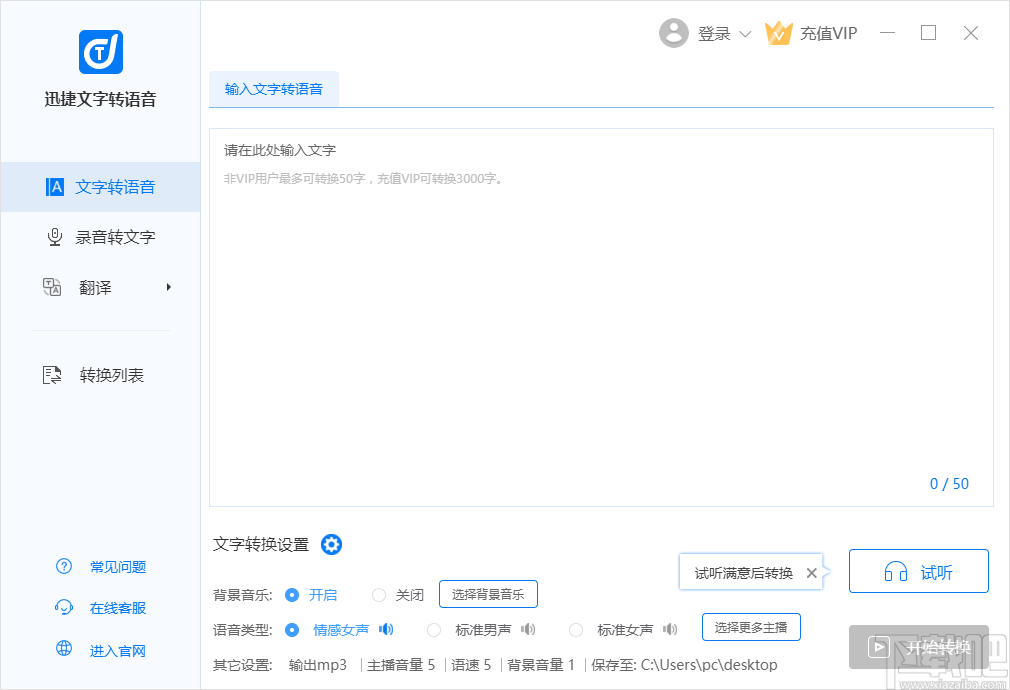
方法步骤
1.首先打开软件,在软件界面上方找到“输入文字转语音”文本框,我们在框中输入需要转为语音的文字即可。
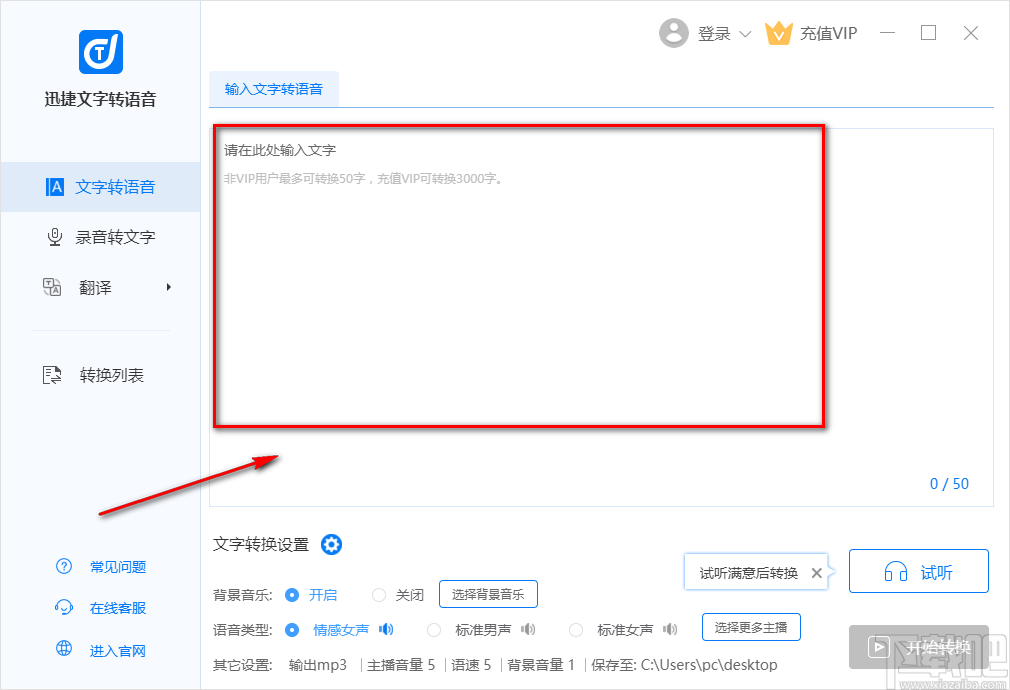
2.接着在界面左下方找到“文字转换设置”选项,我们点击该选项界面上会出现一个文字转换设置窗口。
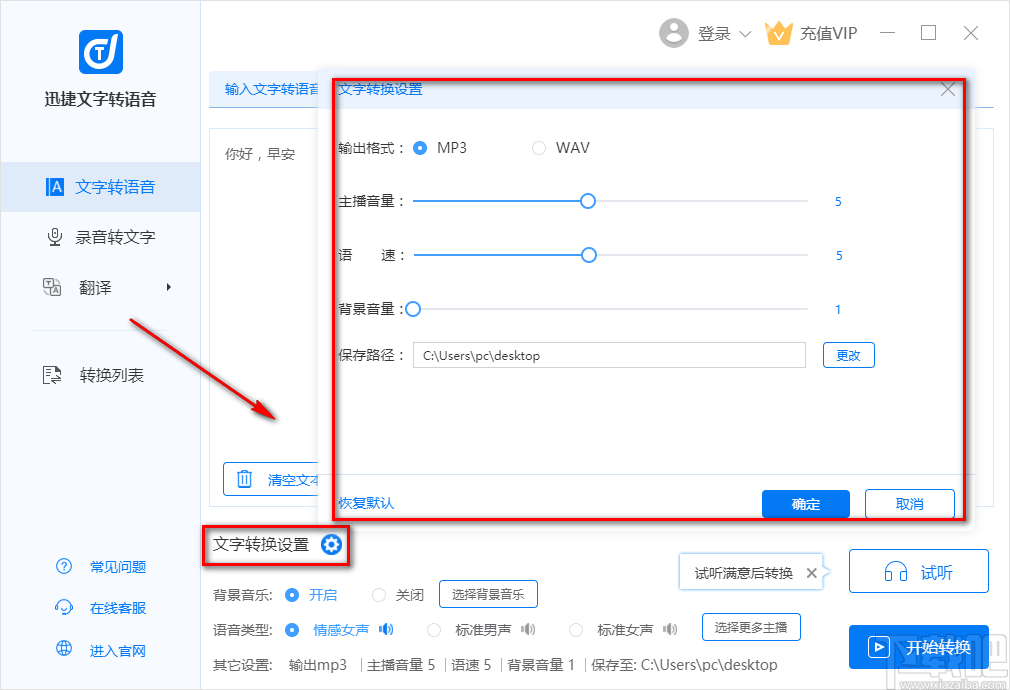
3.在窗口的顶部找到“输出格式”选项,我们根据自己的需要在其后面对输出格式进行选择。
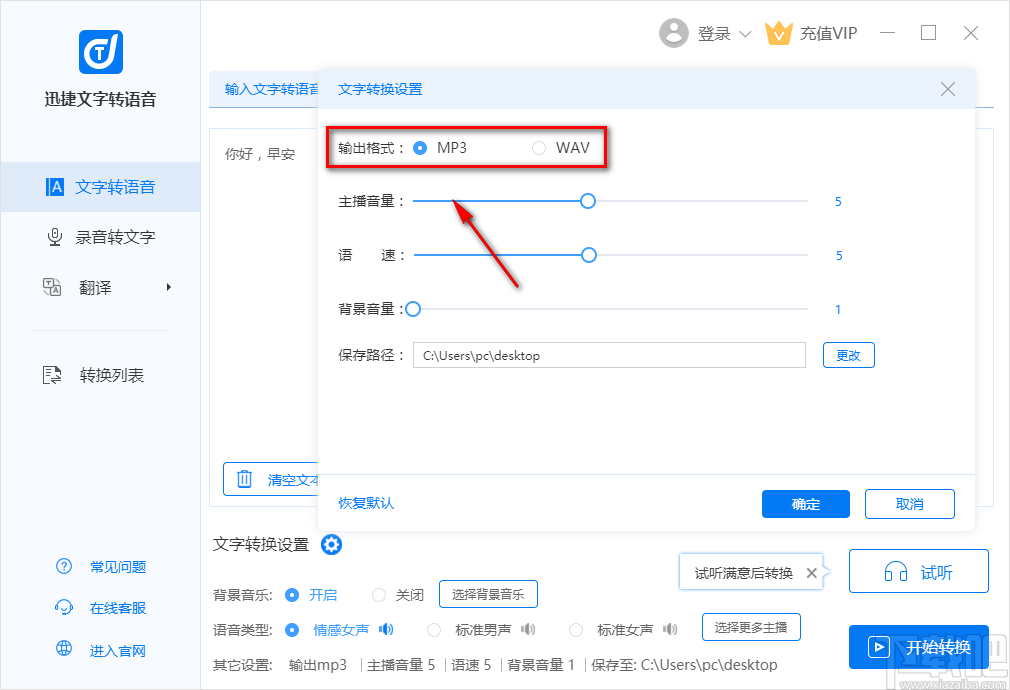
4.在窗口中还可以找到“主播音量”、“语速”、“背景音量”等选项,我们分别点击这几个选项后面的小圆光标,并根据自己的需要对这几个参数进行调整。
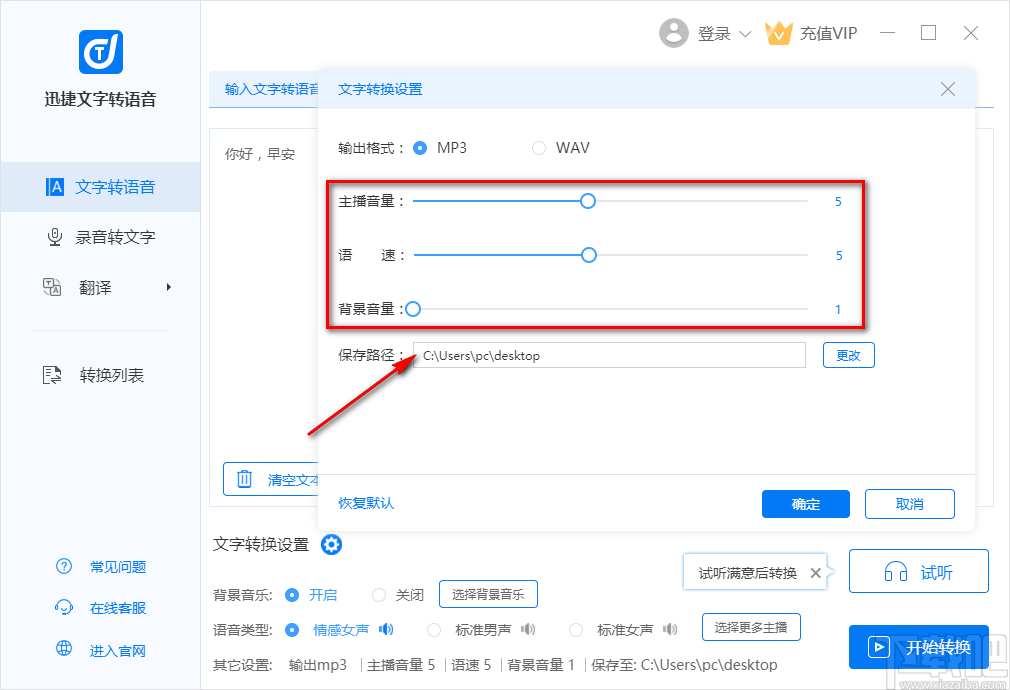
5.然后在窗口下方找到“保存路径”选项,该选项后面有一个“更改”按钮,我们点击该按钮进入到文件保存路径选择页面。
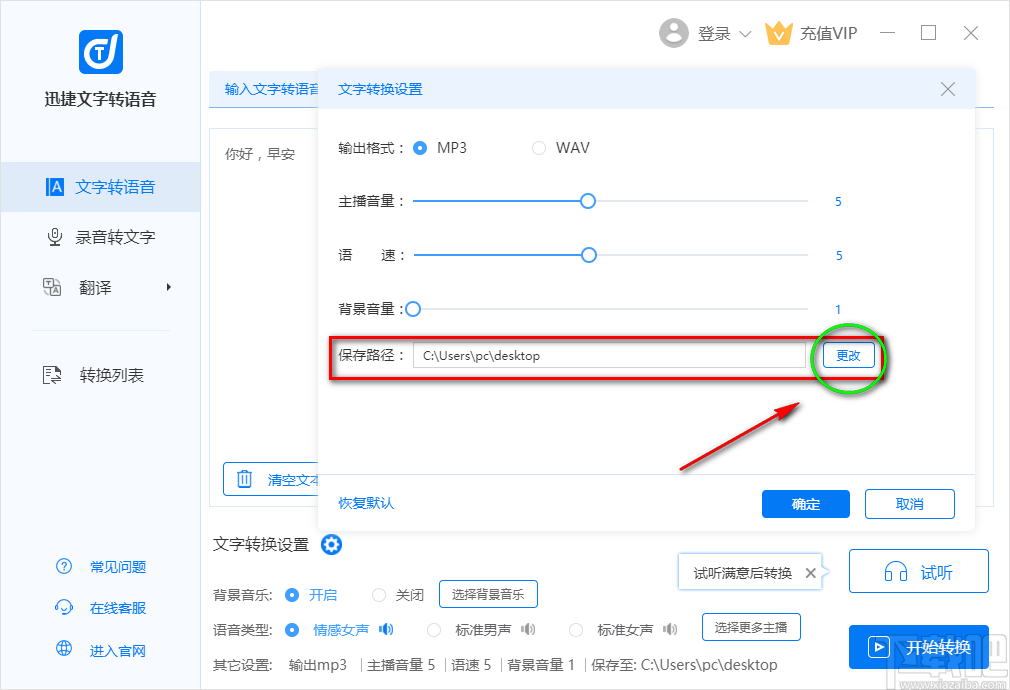
6.在文件保存路径选择页面中,我们选中文件的保存位置后,再点击页面右下角的“选择文件夹”按钮即可。
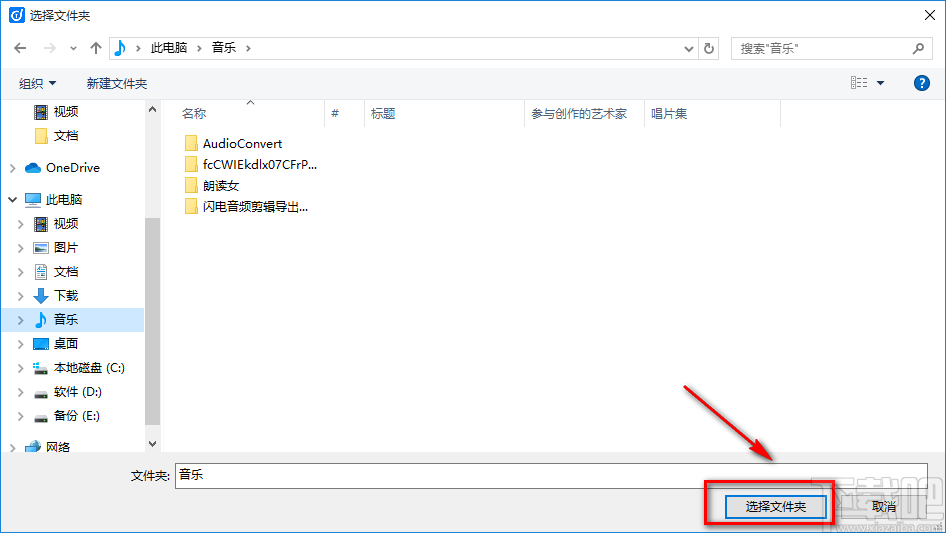
7.之后回到软件界面上,我们点击转换设置窗口右下方蓝色的“确定”按钮即可设置好文字转换的相关参数。
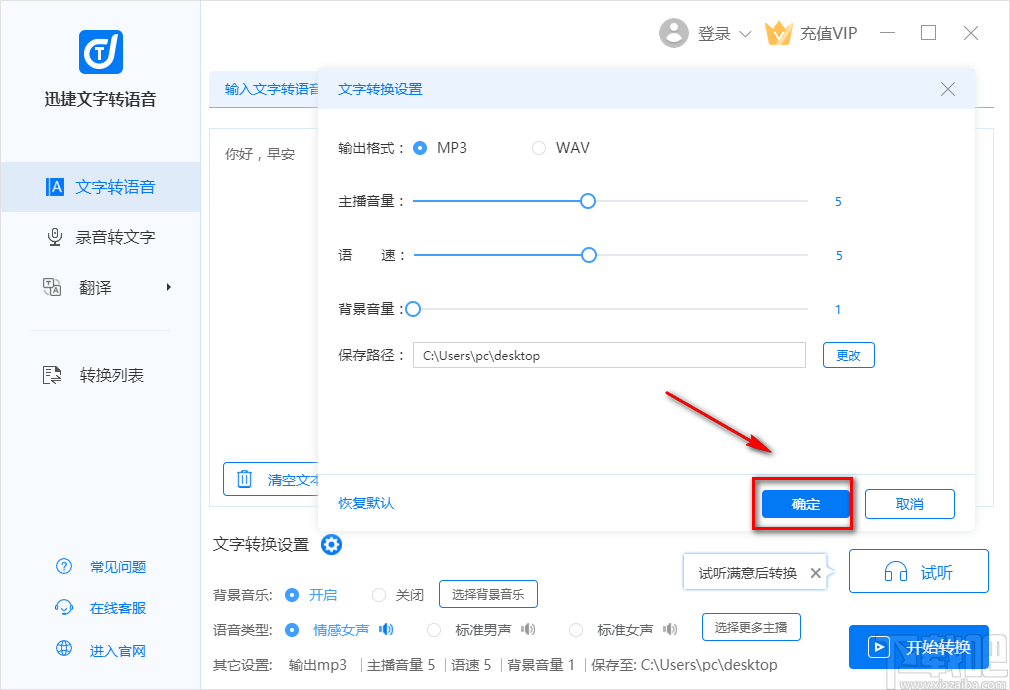
8.接下来在界面左下方找到“背景音乐”选项,我们根据自己的需要决定是否选择开启背景音乐,小编在这里选择“关闭”,如果选择“开启”,则还要点击后面的“选择背景音乐”进入到文件路径选择页面对背景音乐进行选择。
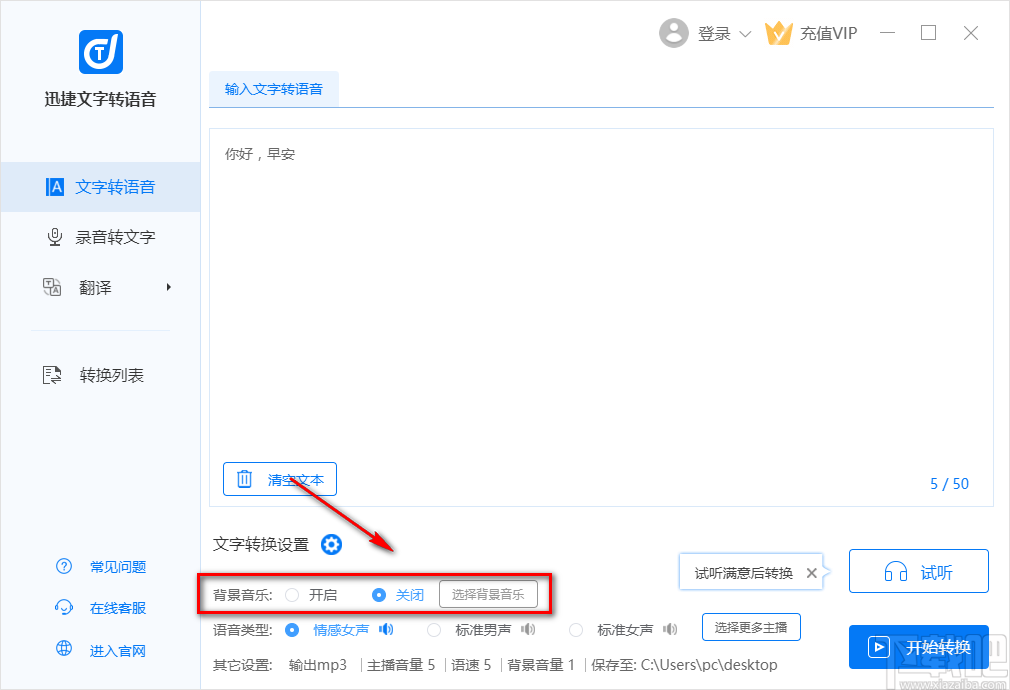
9.在界面左下方还能找到“语音类型”选项,我们根据自己的需要在其后面选择语音类型;还可以点击界面右下方的“试听”按钮对语音进行试听。
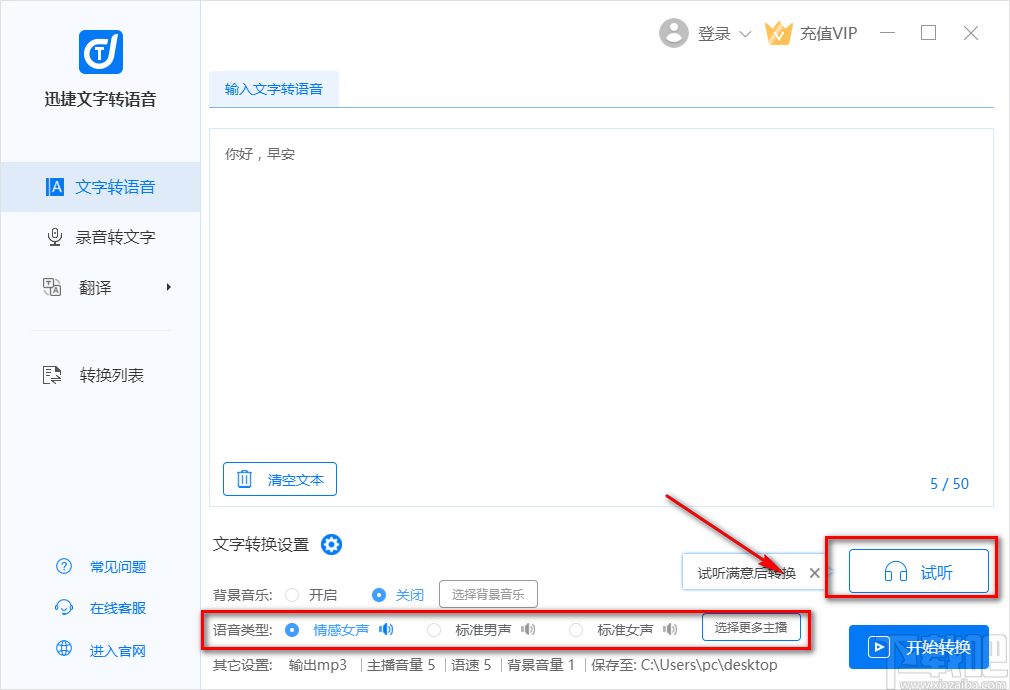
10.最后在界面右下角找到蓝色的“开始转换”按钮,我们点击该按钮就可以开始将文字转换为语音并将其保存到指定的文件夹中。
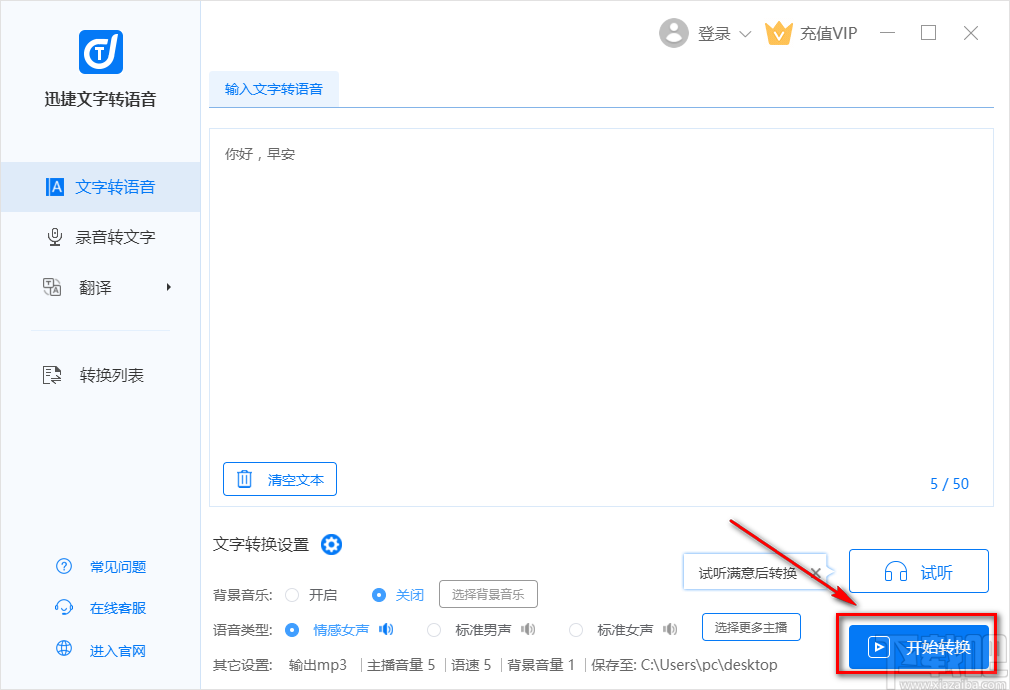
以上就是小编给大家整理的迅捷文字转语音软件将文字转为语音的具体操作方法,方法简单易懂,有需要的朋友可以看一看,希望这篇教程对大家有所帮助。
最近更新
-
 淘宝怎么用微信支付
淘宝怎么用微信支付
淘宝微信支付怎么开通?9月5日淘宝公示与微信
- 2 手机上怎么查法定退休时间 09-13
- 3 怎么查自己的法定退休年龄 09-13
- 4 小红书宠物小伙伴怎么挖宝 09-04
- 5 小红书AI宠物怎么养 09-04
- 6 网易云音乐补偿7天会员怎么领 08-21
人气排行
-
 易剪辑给视频添加马赛克的方法
易剪辑给视频添加马赛克的方法
易剪辑是一款功能强大的视频编辑软件,该软件体积小巧,但是给用
-
 爱拍电脑端调整视频播放速度的方法
爱拍电脑端调整视频播放速度的方法
爱拍电脑端是一款功能齐全的视频编辑软件,该软件界面直观漂亮,
-
 snapgene下载安装方法
snapgene下载安装方法
snapgene是一款非常好用的分子生物学模拟软件,通过该软件我们可
-
 ae2020导出视频的方法
ae2020导出视频的方法
ae这款软件的全称是AfterEffects,是一款世界著名的拥有影像合成
-
 mouse rate checker下载安装方法
mouse rate checker下载安装方法
mouseratechecker是一款检测鼠标DPI和扫描率综合性能的软件,可以
-
 packet tracer汉化操作方法
packet tracer汉化操作方法
CiscoPacketTracer是一款思科模拟器,它是一款非常著名的图形界面
-
 manycam下载使用方法
manycam下载使用方法
manycam是一款非常实用且功能强大的摄像头美化分割软件,它拥有非
-
 ms8.0下载安装的方法
ms8.0下载安装的方法
MaterialsStudio8.0是一款功能强大的材料模拟软件,模拟的内容包
-
 blender设置中文的方法
blender设置中文的方法
blender是一款开源的跨平台全能三维动画制作软件,该软件功能十分
-
 blender复制物体的方法
blender复制物体的方法
blender是一款高效实用的跨平台全能三维动画制作软件,该软件不仅
